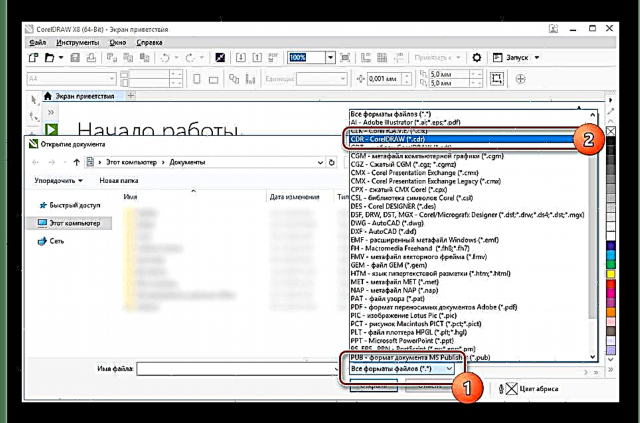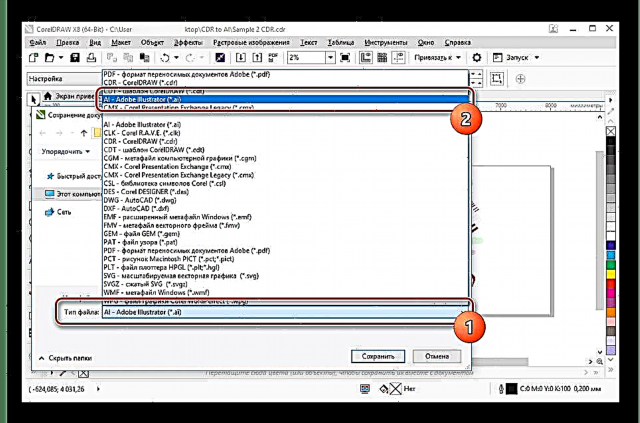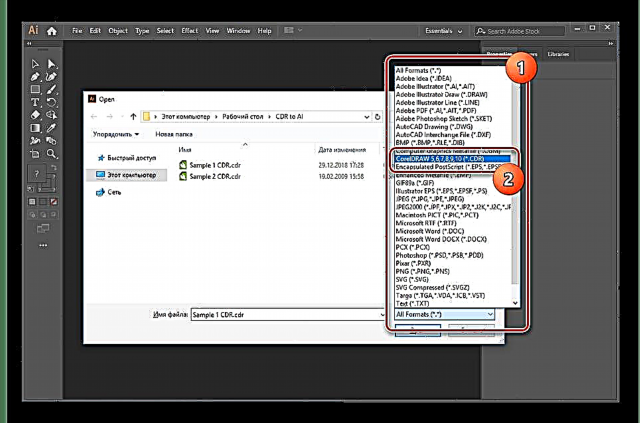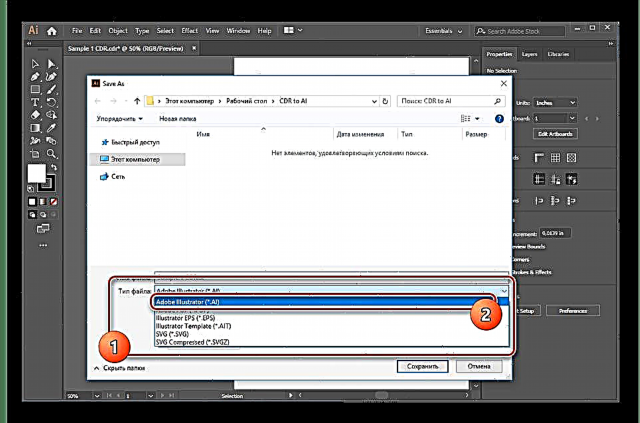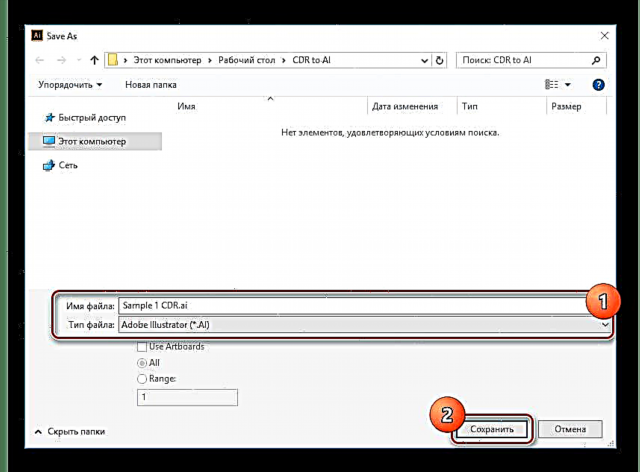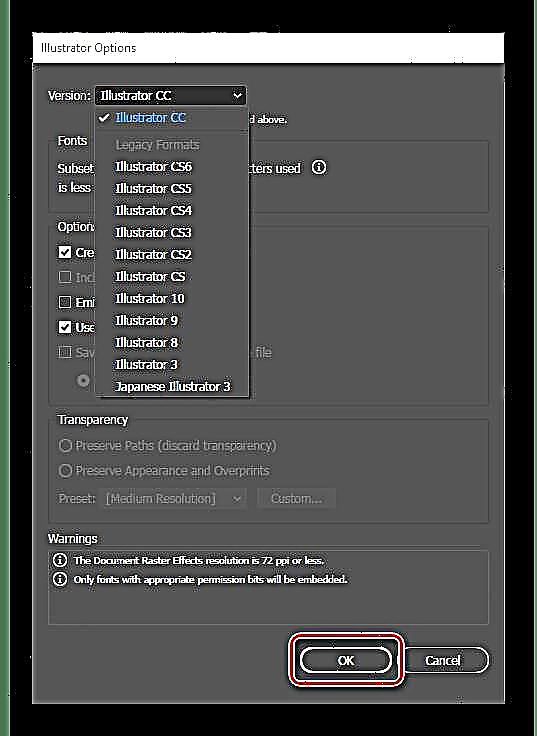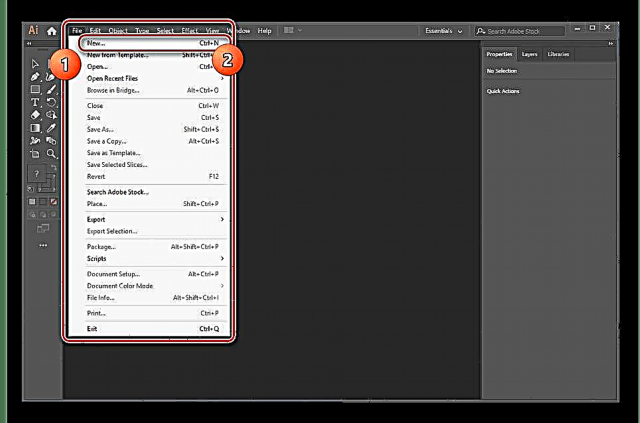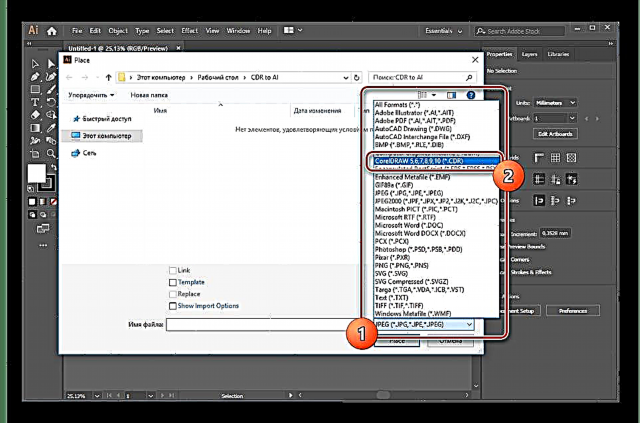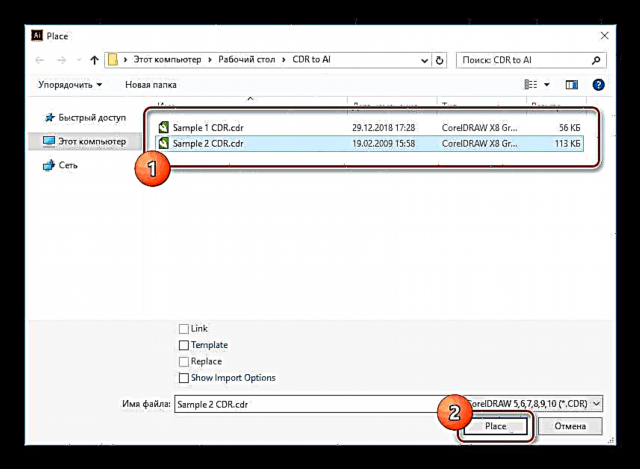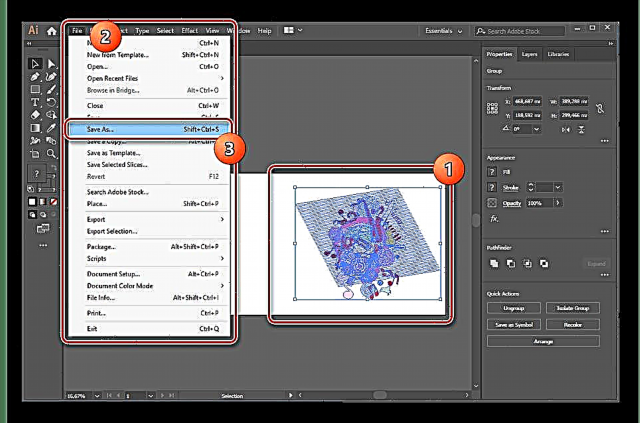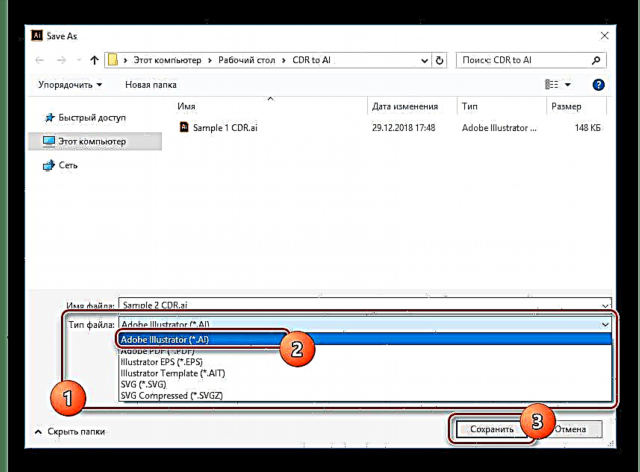Bertsio bateko edo besteko CorelDraw erabiliz sortutako CDR dokumentuak ez dira oso erabiliak formatu mugatuko laguntza dela eta. Horrenbestez, baliteke antzeko luzapenak bihurtu behar izatea, AI barne. Ondoren, horrelako fitxategiak bihurtzeko bitarteko egokienak aztertuko ditugu.
Bihur ezazu CDR AI-ra
CDR dokumentua AI formatura akatsik gabe bihurtzeko, kontuan hartu behar da erabilitako programa eta fitxategien bertsioen bateragarritasuna. Alderdi hau da esanguratsuena, eta instrukzioaren bigarren atalean itzuliko gara.
Ikus ere: CDRak irekitzeko programak eta lineako zerbitzuak
1. metodoa: CorelDraw
CorelDraw-k Corel-ek Adobe Systems (AI) jabedun formatu lehenetsia onartzen du, Ilustratzailearentzat bereziki diseinatua. Ezaugarri hori dela eta, CDR dokumentuak nahi den luzapenera bihur daitezke, dagokion softwarearen lan eremutik zuzenean.
Oharra: ez ahaztu AI formatuaren ezaugarri guztiak kontuan hartzea CDR fitxategiak bihurtu aurretik.
Deskargatu CorelDraw
- Programako panel nagusian, ireki "Agiria" eta egin klik elementuan "Ireki". Alternatiba teklatuaren lasterbidea da "CTRL + O".
- Formatuen zerrendaren bidez, zehaztu "CDR - CorelDraw" edo "Fitxategi formatu guztiak".
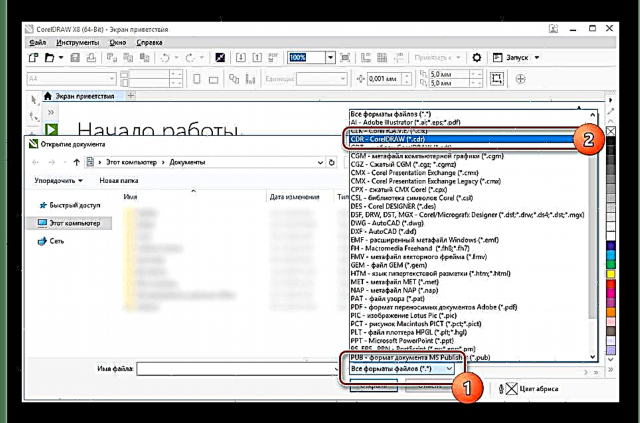
Horren ondoren, joan dokumentuaren kokalekua eta, hautatu ondoren, egin klik "Ireki".
- Bihurketa egiteko, ireki menua berriro "Agiria"baina oraingoan aukeratu Gorde As.
- Blokean Fitxategi mota hautatu formatua "AI - Adobe Illustrator".
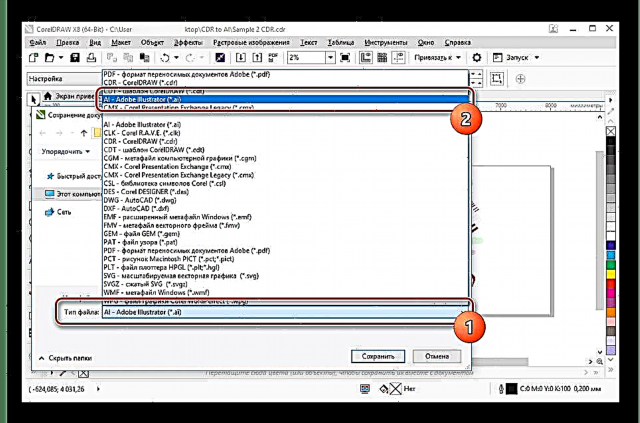
Egin klik botoian "Save"leihoa ixteko.
- Azken urratsa ezarpenak leihotik ezartzea da "Export Adobe Illustrator". Hemen zehaztutako ezarpenak IAren azken fitxategirako zure eskakizunen araberakoak dira.
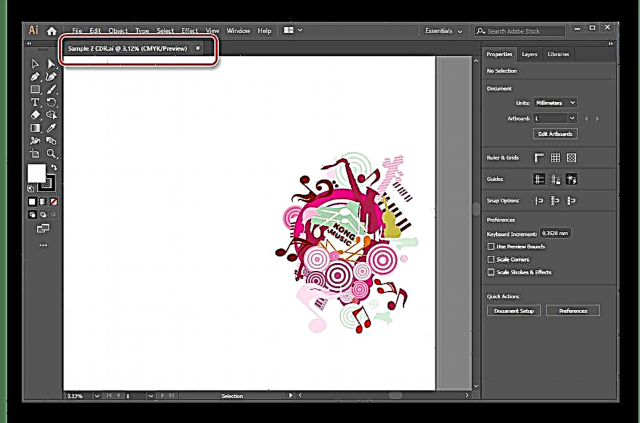
Bihurketaren arrakasta AI formatua onartzen duen edozein programa erabiliz egiaztatu daiteke. Adibidez, Adobe Illustrator, bigarren metodoan kontuan hartuko duguna.




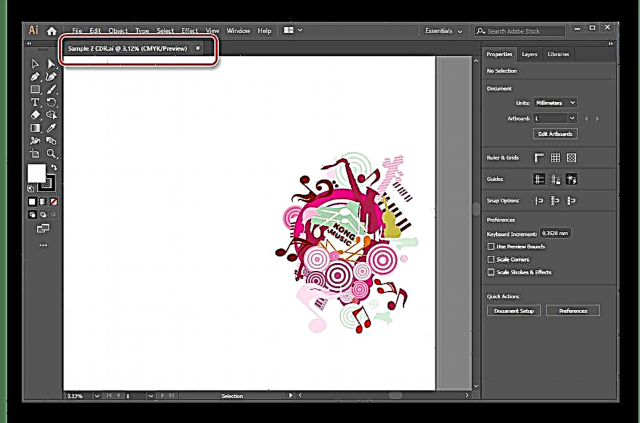
Emaitza onargarri batengatik, kasuan kasuko dokumentuak prozesatu ondoren, software hau CDR eta AI formatuak bihurtzeko tresna onena izan daiteke. Hala ere, eragozpen garrantzitsu bakarra lizentzia erosi edo 15 eguneko proba bertsioa erabili beharra da.
2. metodoa: Adobe Illustrator
CorelDraw bezala, Adobe Illustrator-ek aldi berean onartzen ditu CDR fitxategiak eta software horretarako sortutako AI formatu jabeduna. Software honi esker, luzapen bat beste batera transferitzeko erabil daiteke. Hala ere, lehen metodoa ez bezala, CDR dokumentuen edukia prozesatzeko hainbat ezaugarri daude kasu honetan.
Deskargatu Adobe Illustrator
aurkikuntza
- Exekutatu aurrez instalatutako programa eta zabaldu menua "Agiria" goiko panelean. Aurkeztutako zerrendatik, hautatu "Ireki" edo sakatu tekla konbinazioa "CTRL + O".
- Beheko eskuineko izkinan, zabaldu zerrenda eta erabili aukera "Formatu guztiak" edo "CorelDRAW". Kontuan izan Illustrator-en azken bertsioak 5 eta 10 motak onartzen dituela.
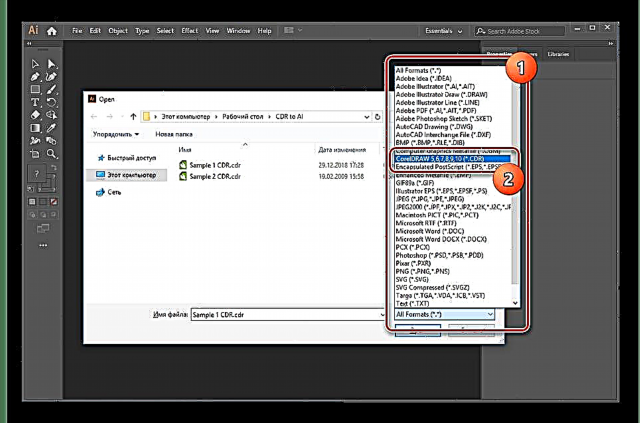
Ordenagailuko leiho bera erabiliz, nahi duzun fitxategia CDR formatuan aurkitu behar duzu. Hautatu ondoren, eta sakatu "Ireki" beheko panelean.
- Ondoren, leiho berezi batean kolore moduaren bihurketa egin behar duzu.

Fitxategi gehienekin analogiaz, profil bat ere zehaztu behar duzu.
- Orain, irekitzeko baldintza guztiak bete badira, CDR fitxategiaren edukia lan-eremuan agertuko da. Zabaldu menua berriro osatzeko. "Agiria" eta hautatu aukera bat "Gorde gisa".
- Egin klik linean Fitxategi mota eta zehaztu zein den formatua "Adobe Ilustratzailea".
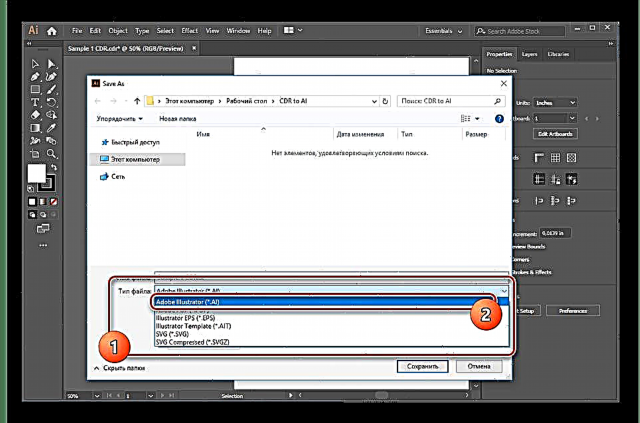
Gorde ahal izateko, erabili dagokion botoia beheko panelean, aurretik karpeta eta fitxategiaren izena aldatu behar izanez gero.
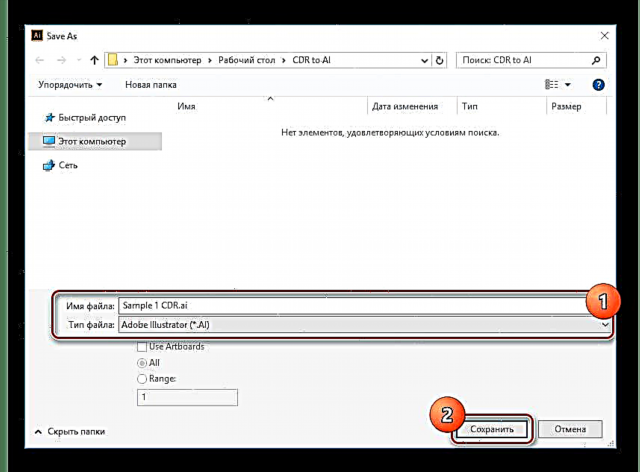
Leihoan funtzioak erabiliz "Ilustratzailearen aukerak" Gorde ezarpenak alda ditzakezu. Horren ondoren, egin klik beheko botoian "OK".
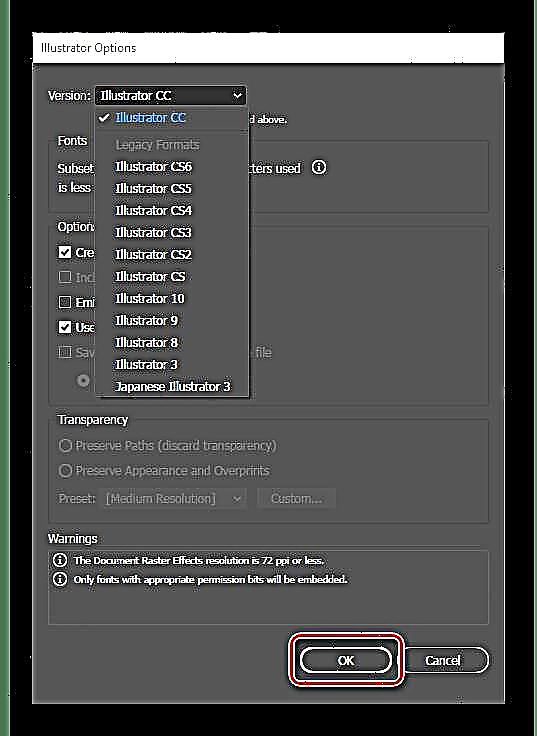
Dena behar bezala egin baduzu, dokumentua behar bezala bihurtuko da.





inportazioak
- Batzuetan, CDR fitxategia ireki ondoren, baliteke edukia behar bezala ez bistaratzea. Kasu honetan, CorelDraw gabe, edukia inportatzeko funtzioa erabil dezakezu Illustrator-en.
- Ireki menua "Agiria" eta joan lerroko dokumentu berria sortzera "Berria".
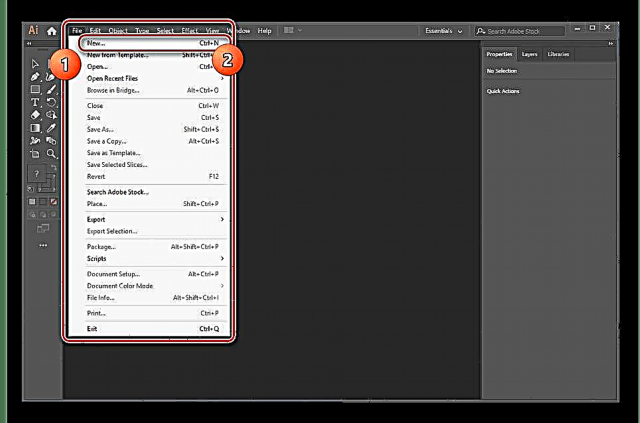
Leihoan, etorkizuneko dokumentuarentzako bereizmena zehaztu behar duzu, bihurtutako CDR fitxategiari dagokiona. Parametro egokiak ezarrita, egin klik "Sortu".
- Orain berriro zerrendara joan "Agiria" eta hautatu "Lekua".
- Formatuen zerrendaren bidez, ezarri balioa "CorelDRAW". Irekierarekin analogiaz, fitxategien 5-10 bertsio baino ez dira onartzen.
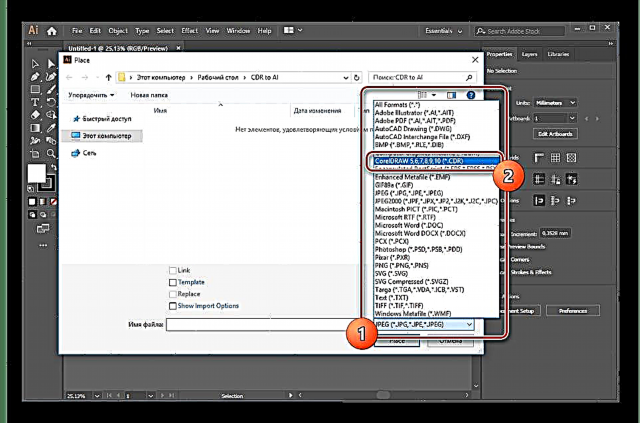
Nabarmendu nahi duzun CDR dokumentua ordenagailuan, egiaztatu beharrezko moduan "Erakutsi inportazio aukerak" eta sakatu botoia "Lekua".
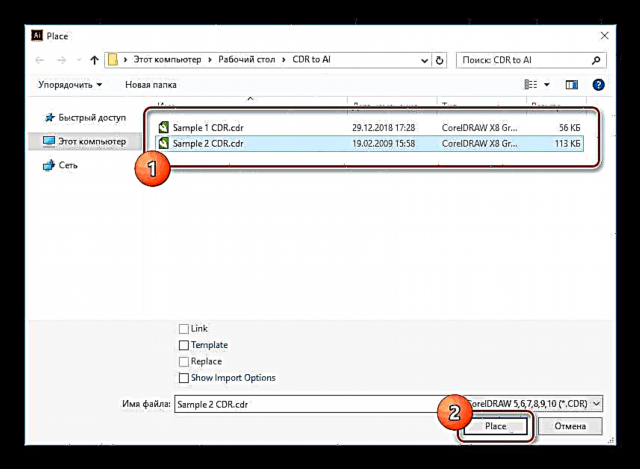
Erabili saguaren kurtsorea laneko espazioan leku bat hautatzeko fitxategia kokatzeko eta egin klik LMB. Hori dela eta, edukia leihoan agertuko da, kasu gehienetan eskuz kokatu beharrekoa.
- Kokapen egokia amaituta eta orokorrean fitxategia prestatuta, ireki menua "Agiria" eta hautatu "Gorde gisa".
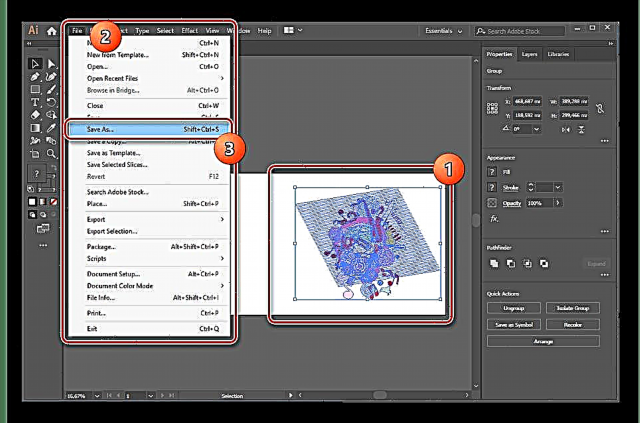
Egin klik botoian amaitzeko. "Save"formatua zehaztuz "AI".
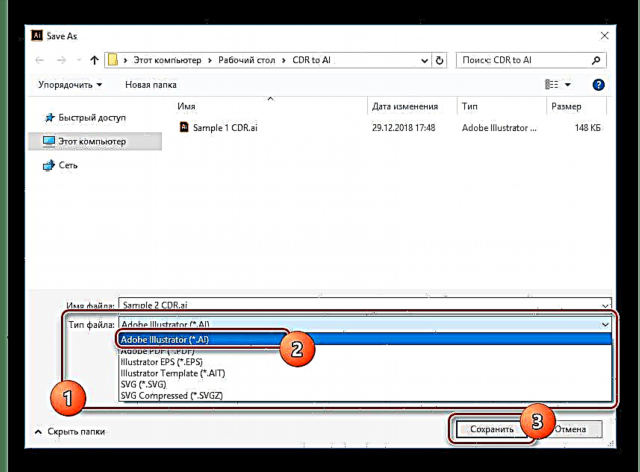
Lehen aukerarekin analogiaz, azken emaitza konfiguratu beharko duzu leihoan "Ilustratzailearen aukerak".





Bateragarritasun arazoak direla eta, CorelDraw bertsio berriagoetan sortutako CDR fitxategiek ez dute behar bezala funtzionatuko Adobe Illustrator-en. Zoritxarrez, arazo hau ezin da software bertsio zaharrak erabili gabe konpondu. Bestela, Ilustratzaileak eraldaketa lan bikaina egiten du.
Ondorio
Artikulu honetan CDR AI bihurtzeko lagungarria izan garela espero dugu. Prozesuan, gauza nagusia bertsioen bateraezintasuna dela eta akats posibleak ez ahaztea da. Gaiari buruzko edozein arazo konpontzeko, jar zaitez gurekin harremanetan artikulu honen azpian dauden iruzkinetan.